Apple ID에 2 단계 인증을 활성화하는 방법

원래 2 단계 인증 (2SV)에 대해 설명했습니다.그 이후로 회사는보다 안전한 보호 방식 인 2FA (Two-Factor Authentication)를 구현했습니다.
2FA는 iOS, macOS, tvOS, watchOS 및애플 웹 사이트. 업데이트 된 방법을 사용하여 장치를 신뢰하고 확인 코드를 제공합니다. 실제로 2FA는 향상된 보안이 필요한 일부 기능을 사용해야합니다.
이미 2SV를 설정 한 경우 2FA를 시작하려면 먼저 2SV를 꺼야합니다. 걱정하지 마십시오. 다음 단계를 따르십시오.
- apply.apple.com으로 이동
- Apple ID와 비밀번호를 입력하고 로그인하십시오.
- 보안 섹션의 가장 오른쪽에있는 편집을 클릭하십시오.
- 2 단계 인증 사용 안함을 클릭하십시오.
2 단계 인증 켜기
iOS 10.3 이상을 실행하는 iPhone 또는 iPad에서 설정> 이름> 비밀번호 및 보안 메시지가 표시되면 계정에 로그인하십시오.
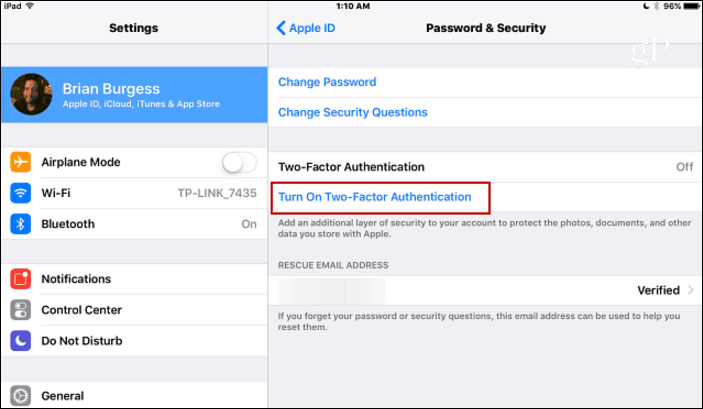
전화 번호를 입력해야하는 곳에 새로운 Apple ID 보안 화면이 나타납니다. 문자 메시지 나 전화를 받도록 선택하고 다음을 누릅니다.
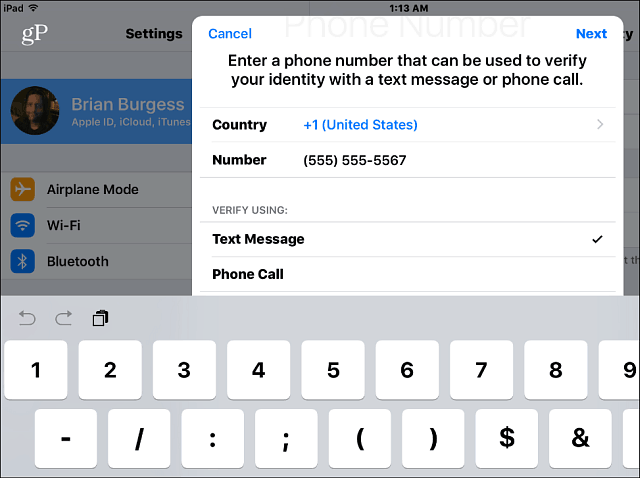
휴대 전화에서 인증 코드를 받으면입력하면 2FA가 켜집니다. 최고의 2FA 환경을 위해 항상 최신 버전의 iOS로 iPhone을 최신 상태로 유지하라는 메시지가 표시됩니다.
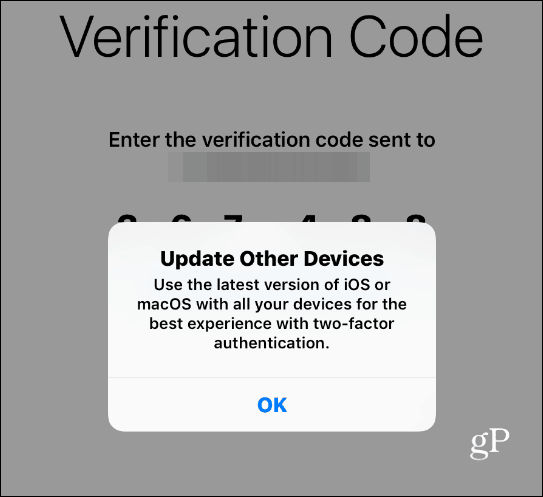
Apple의 2 단계 인증은 다음과 같이 작동합니다.다른 서비스에 익숙합니다. ID와 비밀번호로 Apple 계정에 로그인하면 휴대 전화로 전송되는 두 번째 인증 코드를 입력하라는 메시지가 표시됩니다.
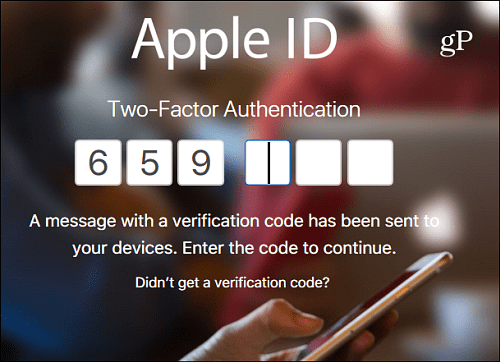
신뢰할 수있는 기기를 사용하여 로그인하면계정에서 로그 아웃하거나 기기를 삭제 및 재설정하거나 비밀번호를 변경하지 않는 한 해당 기기에서 다시 인증 코드를 요청하지 않습니다. 또한 iOS 10.3의 설정 지원이 새 장치 또는 새로 업데이트 된 장치에 로그인하는 과정을 안내하고 2FA를 활성화하라는 메시지를 표시합니다.
요즘 보안은 농담이 아니며, 우리는 2FA를 지원하는 모든 온라인 서비스에서 2FA의 추가 보안 계층을 활성화하도록 지속적으로 촉구하고 있습니다. 조금 불편하지만 기억하세요 편의는 보안의 적입니다 -특히 기술에 관한 한.
Apple 계정과 다른 곳에서 2FA를 사용하도록 설정 했습니까? 아래에 의견을 남기고 보안 전략을 알려주십시오.










코멘트를 남겨주세요